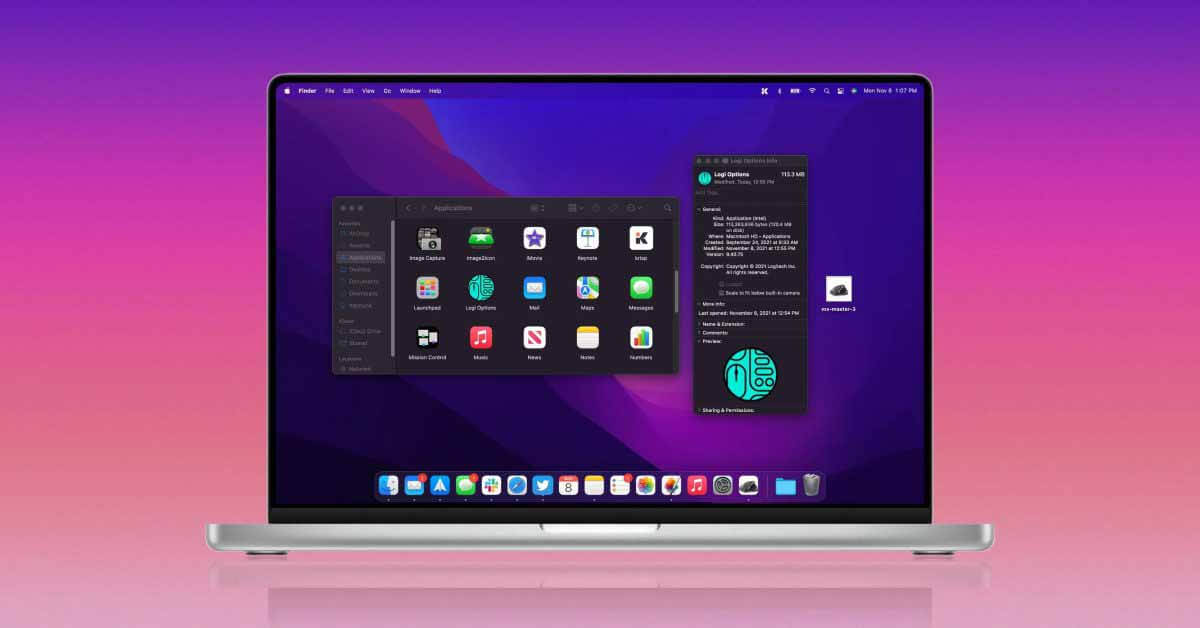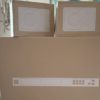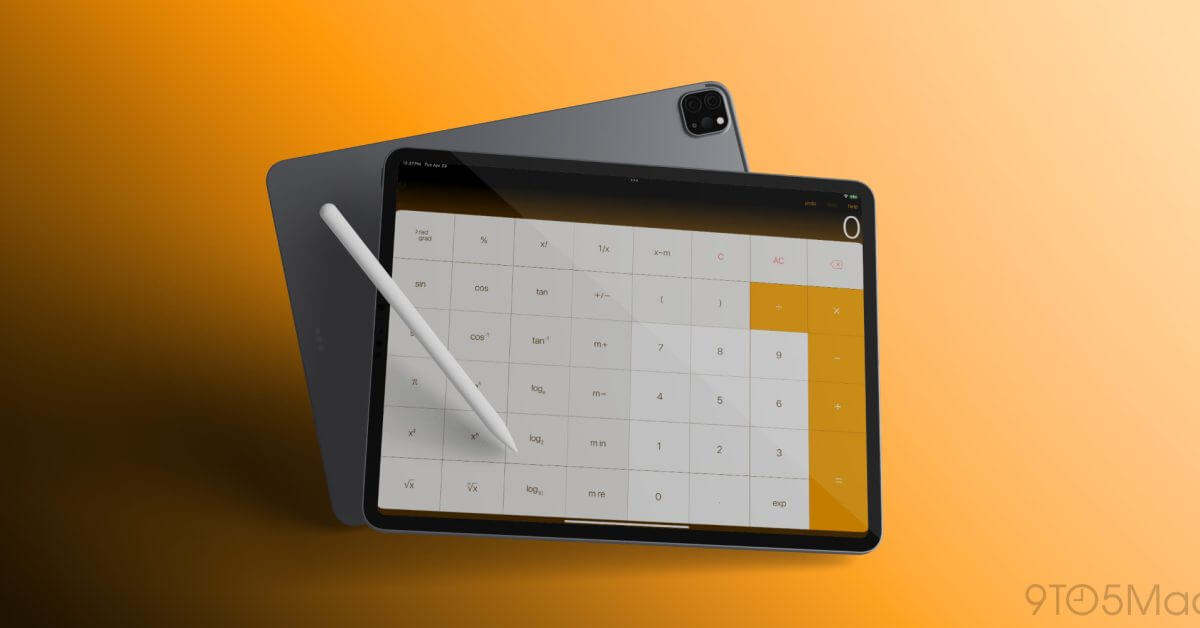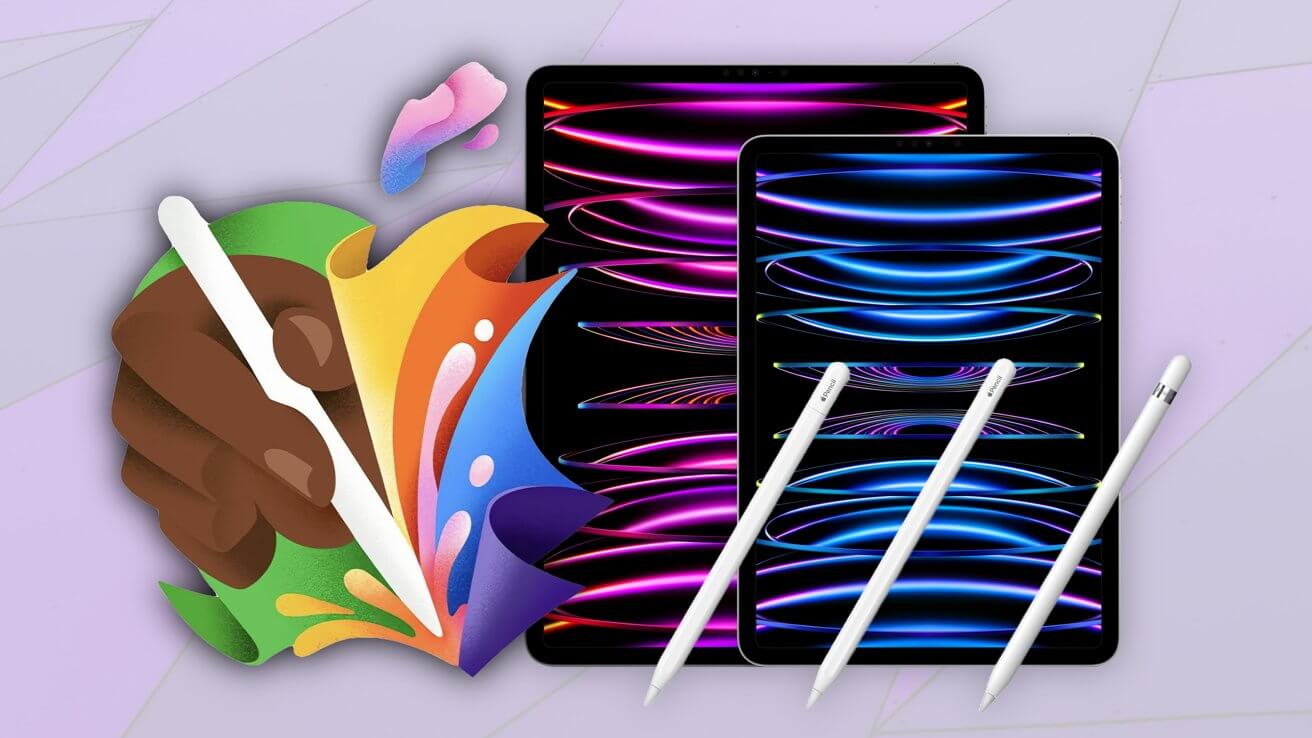Если вы хотите вернуться к предыдущему значку приложения, настроить свои приложения, папки, документы с помощью темы или привести их в соответствие с современным внешним видом MacOS Monterey, прочтите, как изменить значки Mac.
Изменение значков приложений Mac — это простой и безболезненный процесс, который может быть интересным для индивидуального внешнего вида MacOS.
Как изменить значки Mac для приложений, папок, документов
Откройте Finder и перейдите к приложениям. Щелкните приложение, для которого вы хотите изменить значок, и используйте сочетание клавиш + I (или щелкните правой кнопкой мыши и выберите «Получить информацию»). Имейте изображение для нового значка, который вы хотите использовать, jpg или png часто работают лучше всего. Перетащите изображение поверх существующего значка приложения / папки / документа (может потребоваться ввести пароль вашего Mac). Возможно, вам придется закрыть и снова открыть приложение, чтобы увидеть изменения в Dock (папки и документы следует обновить немедленно)
Вернуться к исходному значку
Чтобы удалить значок (вернуться к исходному), откройте окно «Получить информацию» (команда + I). Щелкните значок, затем нажмите клавишу удаления. Теперь вы должны увидеть исходный значок.
Как создавать собственные значки
Если вы хотите создать более совершенные значки для приложений, папок и т. Д., Отличное приложение — Image2icon. Это бесплатная загрузка с профессиональной версией, чтобы разблокировать все функции. Вы можете использовать разные шаблоны, чтобы соответствовать значку с закругленным квадратом в macOS Monterey / Big Sur. эстетический
Вот как выглядит изменение значков приложений, папок и документов:
Вытащив Finder> Applications, найдите приложение, для которого вы хотите изменить значок. Щелкните правой кнопкой мыши и выберите «Получить информацию» или используйте сочетание клавиш + I.
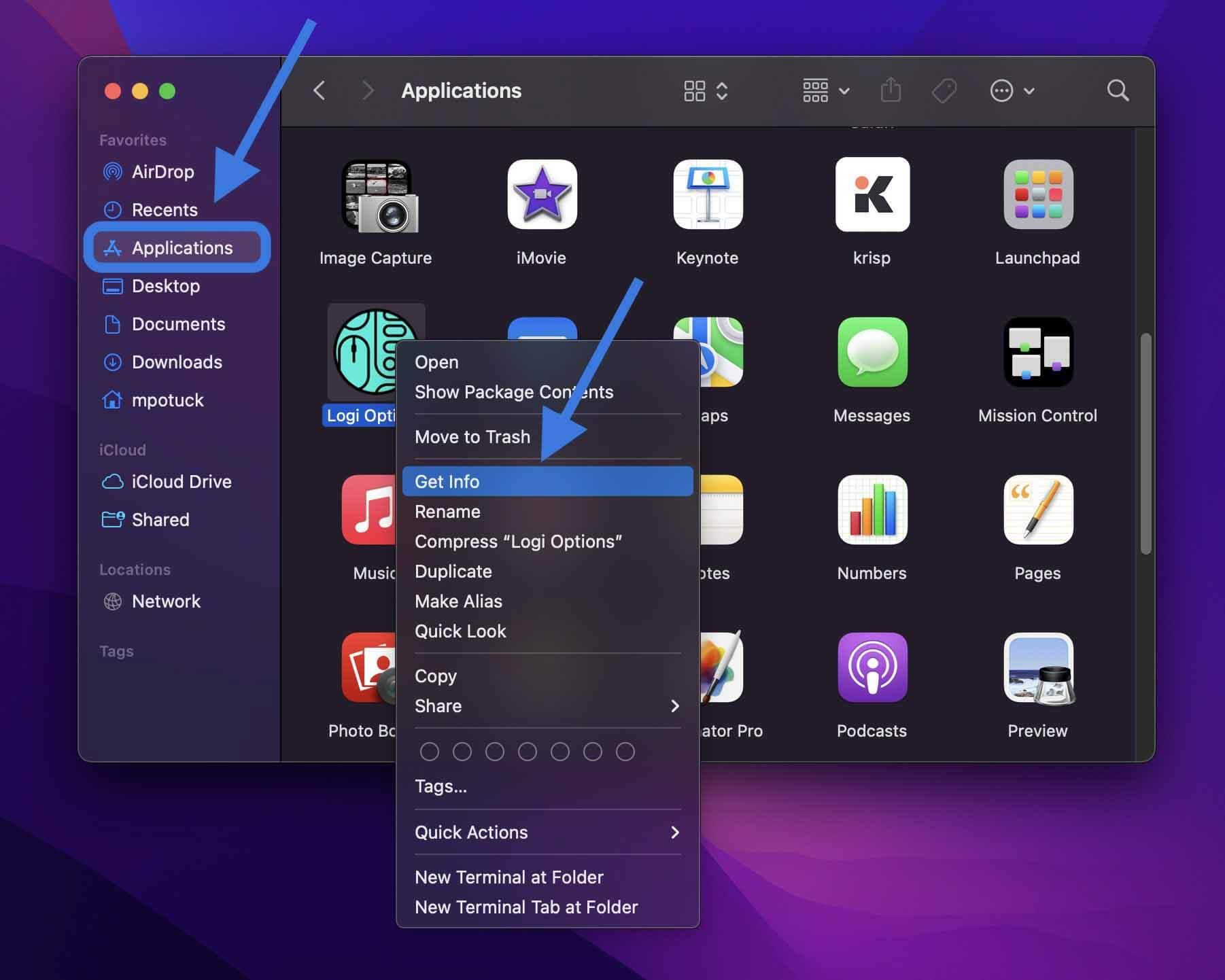
Теперь просто перетащите новое изображение, которое вы хотите использовать, поверх существующего значка (вы также можете скопировать новое изображение, а затем вставить его на существующий значок).

Если приложение открыто, последний шаг — закрыть его и снова открыть приложение, чтобы изменения вступили в силу.

Прочтите больше руководств по :